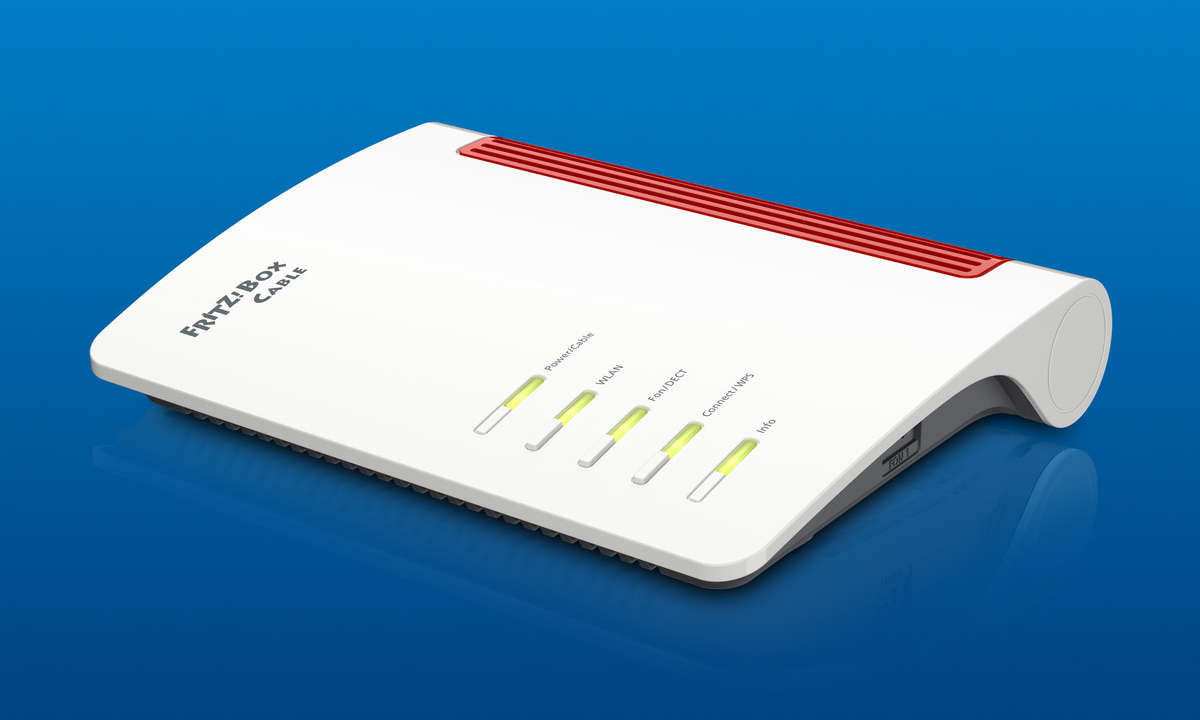FritzBox als Telefonanlage und Faxgerät nutzen
Neben DSL und Firewall bietet die FritzBox sehr gute Telefoniefunktionen, die vielen professionellen Telefonanlagen in nichts nachstehen. Wir geben Tipps dazu.

Nicht nur für zu Hause, sondern auch für kleine Büros und Unternehmen eignet sich die FritzBox als Telefonanlage. Die Geräte verwalten die Nummern, binden Telefoniegeräte an und befolgen festgelegte Regeln. Nutzen Sie die Fritzbox als DECT-Gerät, binden Sie VoIP-Telefon...
Nicht nur für zu Hause, sondern auch für kleine Büros und Unternehmen eignet sich die FritzBox als Telefonanlage. Die Geräte verwalten die Nummern, binden Telefoniegeräte an und befolgen festgelegte Regeln. Nutzen Sie die Fritzbox als DECT-Gerät, binden Sie VoIP-Telefone (auch professionelle) an, und telefonieren Sie mithilfe von Apps auf Smartphones über die FritzBox. Auch Faxen beherrscht das Gerät.
Tipp 1: Telefongeräte anbinden - DECT
DECT-Geräte sind Mobiltelefone, welche Sie per Funk direkt an der FritzBox anbinden, wie bei einem herkömmlichen drahtlosen Telefon. Damit das funktioniert, müssen Sie im Bereich DECT der FritzBox im Unterbereich Basisstation die Station aktivieren. Außerdem legen Sie hier fest, mit welchem PIN sich ein Anwender verbindet. Die PIN müssen Sie im Mobilteil eingeben.
Im Bereich Basisstation aktivieren Sie noch die Option DECT-Funkleistung verringern, wenn Sie mit den Mobiltelefonen ohnehin nur in der Nähe der Box telefonieren. Das verringert die Funkabstrahlung.
Klappt die Verbindung mit dem mobilen Handgerät nicht, aktivieren Sie noch die Option Problembehandlung für Schnurlostelefone, die nicht GAP-kompatibel sind ganz unten bei Basisstation. GAP ist ein Protokoll-Standard, der festlegt, wie Telefone mit Basisstationen über DECT kommunizieren. Nicht alle Hersteller unterstützen das Protokoll fehlerfrei. Haben Sie die Basisstation konfiguriert, müssen Sie noch das Mobilteil, also das DECT-Telefon, anbinden.
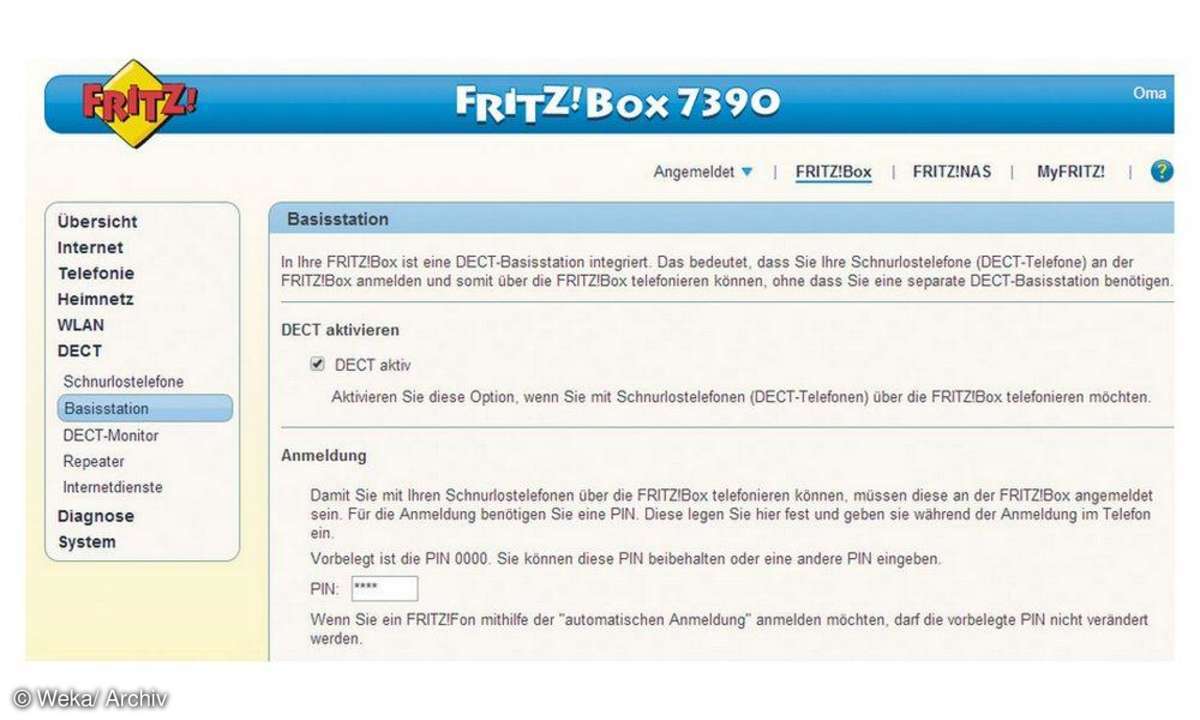
Tipp 2: VoIP und Smartphones anbinden
Das Interessante an den FritzBoxen ist die Möglichkeit, auch VoIP-Telefone anzubinden. Solche Telefone werden über das Netzwerk mit der FritzBox verbunden und können daher in jedem Raum stehen. Auch die AVM-Apps für Android und iPhones verbinden Sie auf diesem Weg. Um ein VoIP-Gerät, ein Smartphone oder ein normales Telefon anzubinden, gehen Sie so vor:
- Öffnen Sie Telefonie\Telefoniegeräte.
- Klicken Sie auf Neues Gerät einrichten.
- Wählen Sie Telefon (mit und ohne Anrufbeantworter).
- Wählen Sie im neuen Fenster aus, ob Sie das Gerät direkt an die FoN-Schnittstelle angebunden haben, oder ein VoIP-Telefon verbinden. Die AVM-Apps für Android und iPhone verhalten sich wie ein VoIP-Telefon.
- Merken Sie sich den Registrar und den Benutzernamen für das Telefon.
- Geben Sie ein Kennwort ein.
- An der Benutzeroberfläche des Telefons geben Sie jetzt die IP-Adresse oder den Namen der FritzBox (fritz.box), den Benutzernamen und das Kennwort ein. Alle anderen Eingaben lassen Sie leer.
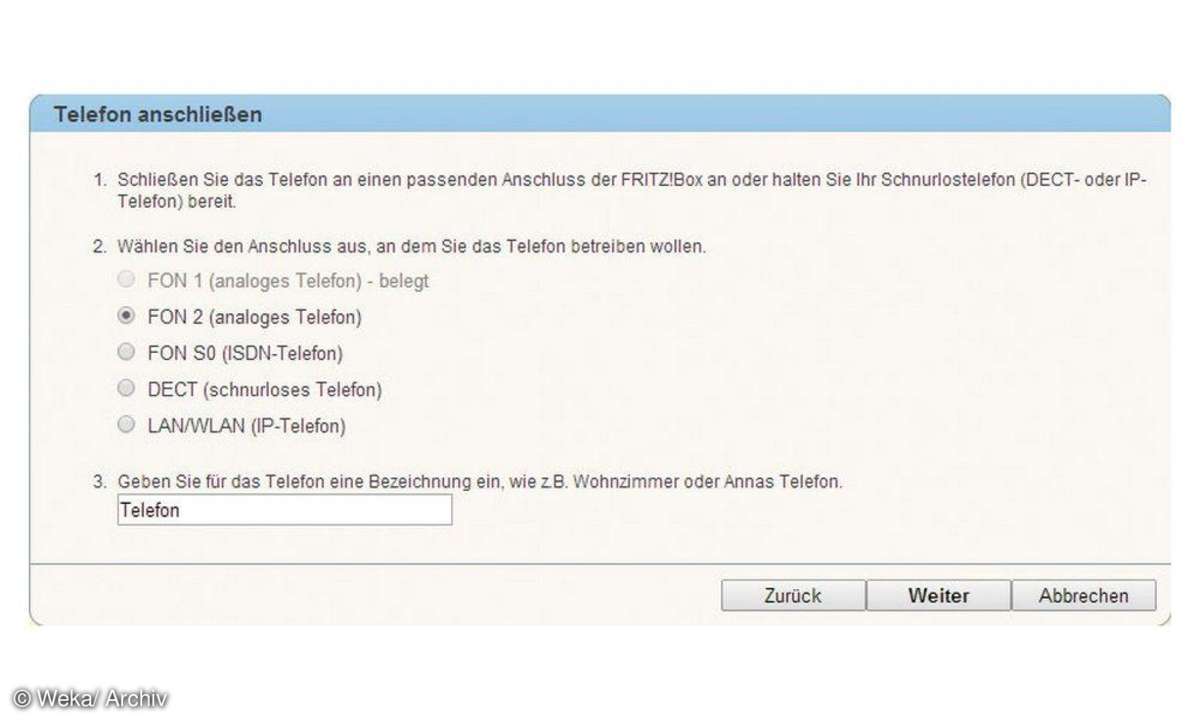
Tipp 3: Telefonnummern zuordnen
Ordnen Sie in der FritzBox jedem Gerät eine eigene Nummer zu:
- Klicken Sie auf Telefonie\Telefoniegeräte.
- Klicken Sie bei dem entsprechenden Telefon auf die Bearbeiten-Taste.
- Legen Sie bei Ausgehende Anrufe die Nummer fest, mit welcher das Gerät nach außen telefonieren soll.
- Aktivieren Sie bei Ankommende Anrufe die Option Nur auf folgende Rufnummern reagieren, wenn das Telefon nicht auf alle Nummern reagieren soll.
- Setzen Sie den Haken bei der Nummer, die zum Gerät weitergeleitet werden soll.
Tipp 4: Anrufbeantworter einrichten
In der FritzBox ist ein Anrufbeantworter integriert, den Sie entweder über die Weboberfläche, über eines der angeschlossenen Telefone oder über Fernabfrage abhören. Auch eine Weiterleitung der Sprachaufzeichnung via Mail ist möglich (siehe Tipp 5).
Lesetipp: Die besten WLAN-Router
Intern rufen Sie die Nummer des Anrufbeantworters an, um die Aufnahmen abzuhören. Die Nummer sehen Sie in der Weboberfläche der Fritz!Box. Sie können in der FritzBox mehrere Anrufbeantworter hinterlegen, die auf verschiedene Nummern reagieren. Um einen Anrufbeantworter hinzuzufügen, gehen Sie folgendermaßen vor:
- Klicken Sie auf TelefonieTelefoniegeräteNeues Gerät einrichten.
- Wählen Sie bei In die FritzBox integriert die Option Anrufbeantworter aus.
- Legen Sie im Fenster fest, ob der Anrufbeantworter nur eine Ansage abspielen soll oder auch aufnehmen. Hier steuern Sie auch, wann er abnehmen soll und wie lang die Aufnahmen sein dürfen.
- Legen Sie fest, auf welche Rufnummern der Anrufbeantworter reagieren soll.
- Danach speichern Sie die Konfiguration.
Lesetipp: AVM Fritzbox 7490 und TP-Link Archer VR900v im Test-Duell
Nachträglich ändern Sie Einstellungen so:
- Klicken Sie auf Telefonie/Telefoniegeräte. Hier sehen Sie den Anrufbeantworter. Mit dem Schieberegler können Sie den Anrufbeantworter manuell deaktivieren
- Klicken Sie auf die Bearbeiten-Schaltfläche, und passen Sie dort verschiedene Einstellungen an. Bei Betriebsart laden Sie eigene Ansagen hoch. Im Internet gibt es hierzu einige professionelle und kostenlose Ansagen. Diese liegen meistens im MP3-Format vor. Achten Sie auf GEMA-Freiheit.
- Für die Fernabfrage legen Sie eine PIN fest. Wenn Sie Ihren Anrufbeantworter anrufen, hören Sie mit der PIN Ihre Anrufe ab.
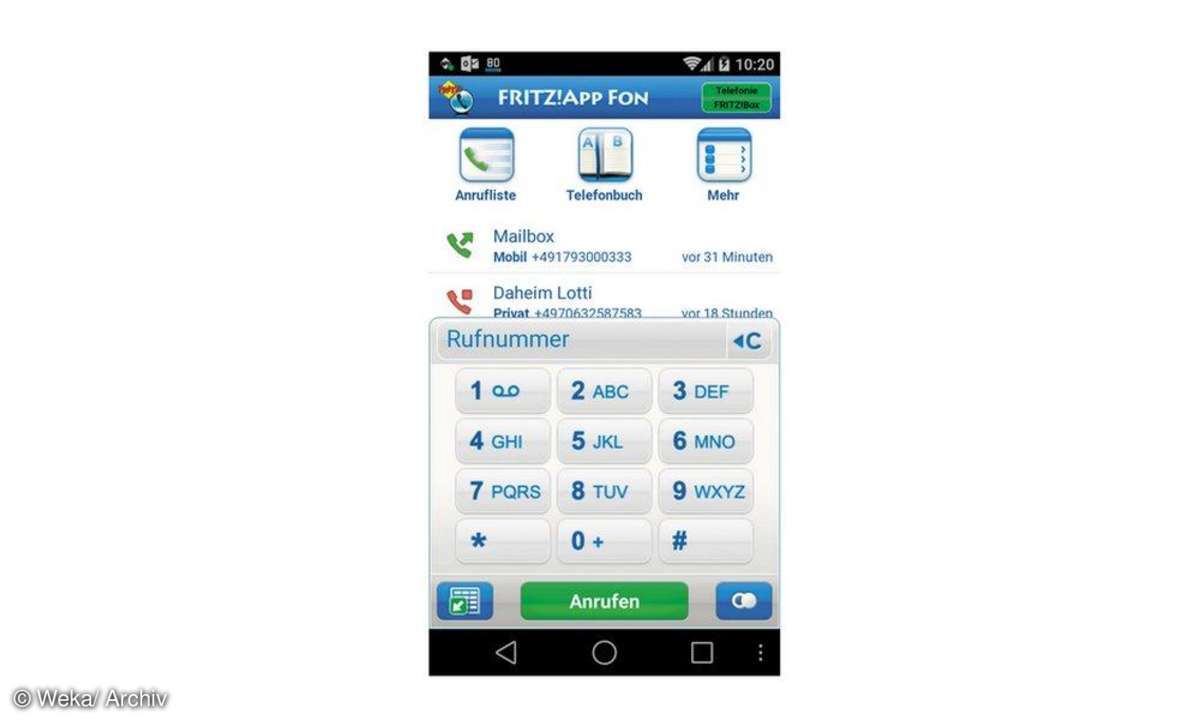
Tipp 5: Anrufbeantworter- und Fax-Nachrichten per E-Mail zustellen
Für den E-Mail-Versand von Anrufnachrichten legen Sie einen E-Mail-Server fest:
- Klicken Sie auf System\Push Service.
- Aktivieren Sie den Register Absender.
- Geben Sie hier Ihre E-Mail-Adresse sowie das Kennwort dazu ein.
- Geben Sie im Fenster auch die Anmeldenamen am E-Mail-Server und den E-Mail-Server selbst ein. Diesen erfahren Sie am schnellsten in der Hilfe Ihres E-Mail-Providers oder wenn Sie nach Smtp-Server Anbieter xyz suchen.
- Geben Sie einen Absendernamen ein, und aktivieren Sie die Option zum Versenden einer Test-E-Mail.
- Rufen Sie die Einstellungen des Anrufbeantworters auf, und geben Sie die Ziel-Adresse für den Empfang der Nachrichten ein. Das kann die gleiche E-Mail-Adresse sein, über die Sie die Nachrichten versenden.
Tipp 6: FritzBox-Telefonbuch verwenden
Viele VoIP-Telefone, die schnurlosen Telefone von AVM, und die Apps zum Telefonieren auf Android-Smartphones und iPhones, greifen direkt auf das Telefonbuch zu:
- Klicken Sie auf Telefonie\Anrufe.
- Über die Schaltfläche ganz rechts übernehmen Sie Nummern in das Telefonbuch.
- Den Namen zeigen die Apps an, wenn ein Anruf mit dieser Nummer eingeht.
- Wenn Sie im Telefonbuch ein Bild für den Kontakt interlegen, wird dieses ebenfalls auf den schnurlosen Telefonen von AVM angezeigt.
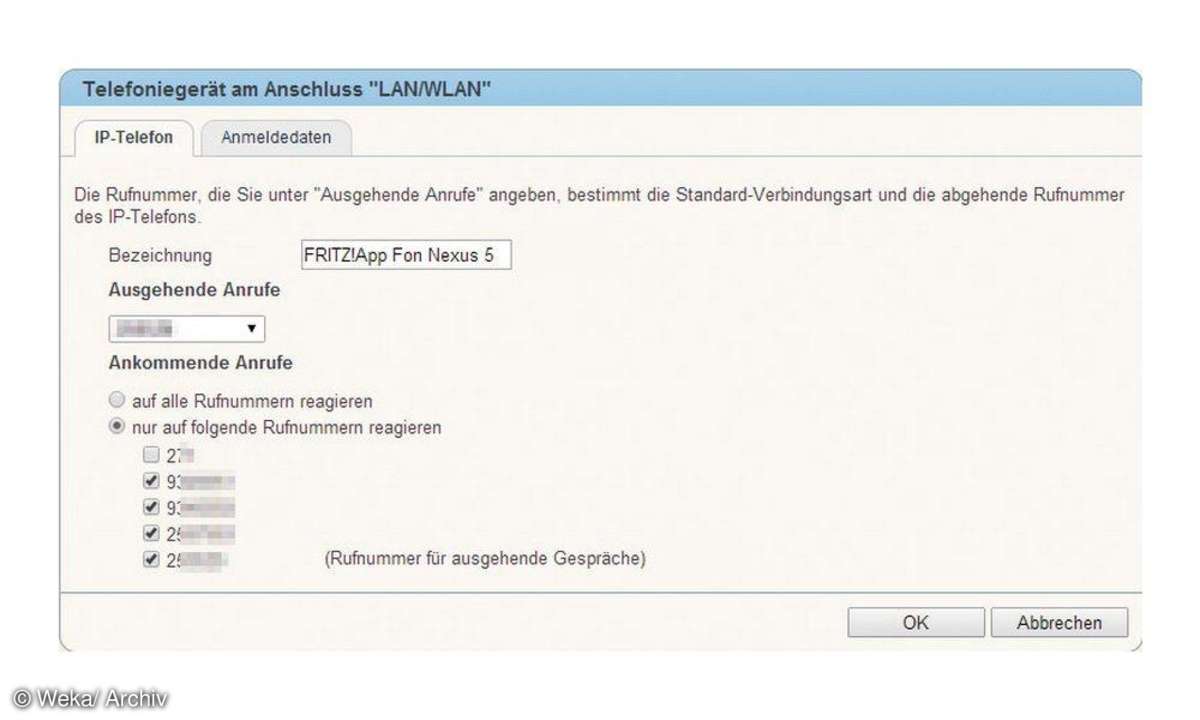
Tipp 7: Faxgerät aktivieren
Senden und empfangen Sie mit der FritzBox Faxe. Am stabilsten funktioniert das, wenn Sie eine Nummer verwenden, die Sie noch nicht einsetzen.
- Klicken Sie auf Telefonie/Fax.
- Klicken Sie auf Faxfunktion einrichten.
- Geben Sie die Fax-Kennung ein. Das ist der Name, der auf den Faxen erscheint.
- Aktivieren Sie die Option per E-Mail weiterleiten, und geben Sie die E-Mail-Adresse ein, zu der die Faxe als PDF-Datei gesendet werden sollen. Beachten Sie hierzu auch Tipp 5.
- Klicken Sie auf Weiter.
- Wählen Sie die Nummer aus, auf der das Faxgerät antworten soll.
- Klicken Sie auf Weiter/Übernehmen.
- Die Fritz!Box kann jetzt Faxe empfangen.
- Testen Sie den Empfang mithilfe von Internetseiten wie alltofax.de oder ventengo-cospace.de.
- Zum Senden klicken Sie in der Weboberfläche auf Telefonie\Fax und geben die Fax-Nummer des Empfängers ein.
- Bei Dateianhang wählen Sie die Datei aus, die Sie faxen wollen, zum Beispiel ein Office-Dokument.
- Noch einfacher geht es mit dem kostenlosen AVM-Tool FRITZ!fax für den PC.